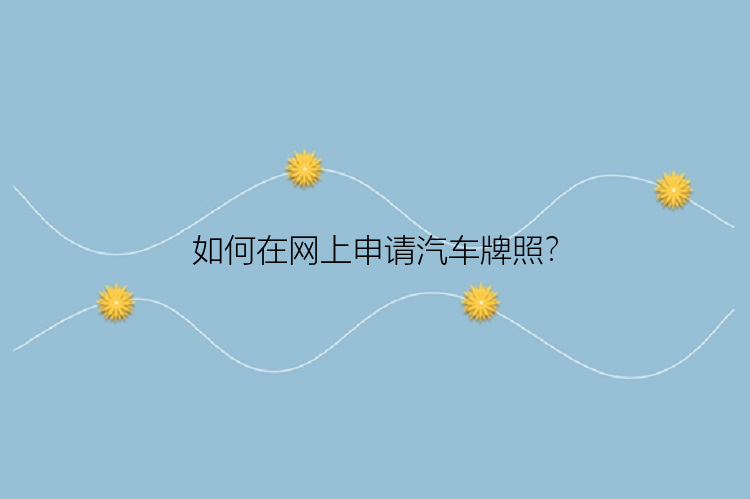如果您遇到此错误,则硬盘驱动器可能已损坏或文件系统可能变为 RAW。这真的很糟糕!您可能会丢失硬盘驱动器上的所有数据。这就是为什么在本文中我们希望为您提供一个解决方案,以便您可以在不丢失数据的情况下修复此错误。
第 1 部分 备份硬盘上的数据由于您无法手动访问此硬盘,因此您需要专业的软件来恢复或保存硬盘上的数据。我为此推荐数据恢复。该软件可以访问有逻辑故障的硬盘驱动器、SD 卡或 USB 驱动器,然后从中恢复或是保存想要的数据。免费下载数据恢复软件,然后您就可以恢复或者是保存您的外置硬盘数据。
步骤 1.
安装后启动数据恢复格式化恢复软件(EaseUS Data Recovery Wizard)。
选择不小心被格式化的硬盘,点击「扫描」。
步骤 2.
开始扫描查找硬盘上丢失的文件。
在扫描的过程中,查找到的文件会逐一显示在扫描结果中。
步骤 3.
扫描结束后,浏览查找到的文件。可以优先在「丢失文件」中搜索因为格式化而丢失的文件。
勾选想要恢复的文件,点击「恢复」。
提醒选择不曾丢失数据的位置保存还原回来的文件,请勿保存在原来的位置!第 2 部分 无需格式化即可访问硬盘驱动器成功恢复或是保存硬盘上的数据后,您可以尝试在不格式化的情况下打开无法访问的硬盘。Windows 内置功能可以帮助您进行修复。
1、以管理员身份打开命令提示符;
2.输入“ chkdsk g:/f ”并回车,将“g:”替换为硬盘的盘符。